Jedným z mojich najobľúbenejších doplnkov k telefónu je pero S Pen. Pero S Pen môžete používať nielen na navigáciu v telefóne alebo na náhľad odkazov a oznámení, ale novšie perá S Pen umožňujú aj fotografovanie a nahrávanie videí. Pero S Pen slúži ako diaľkové ovládanie aplikácie Fotoaparát, pričom jeho tlačidlo slúži ako spúšť. Pero S Pen podporuje aj gestá na prepínanie medzi predným a zadným fotoaparátom, priblíženie a oddialenie a zmenu režimov fotoaparátu. Poďme sa dozvedieť, ako fotografovať pomocou pera S Pen v telefónoch Samsung Galaxy.
Ako nasnímať fotografiu pomocou pera S Pen
Snímanie fotografií pomocou pera Samsung S Pen je pomerne jednoduché. Všetko, čo musíte urobiť, je stlačiť tlačidlo na pere S Pen v aplikácii Fotoaparát a nasnímať fotografiu. Ak však chcete túto funkciu používať, musíte v telefóne povoliť funkciu Air actions to.
Pre neznalých, Air actions sú akcie, ktoré vám umožňujú ovládať podporované aplikácie na diaľku pomocou pera S Pen. Môžete napríklad ovládať hudbu, prechádzať obrázky v aplikácii Samsung Gallery, prechádzať tam a späť, posúvať sa nahor a nadol v aplikáciách prehliadača, ako je Samsung Internet alebo Google Chrome, meniť pero v aplikácii Samsung Notes, spustiť/zastaviť nahrávanie v aplikácii Hlasový záznamník a mnoho ďalších.
Pozrime sa na postup fotografovania pomocou pera S Pen.
1. Otvorte aplikáciu Nastavenia v telefóne.
2. Prejdite na položku Rozšírené funkcie > S Pen.
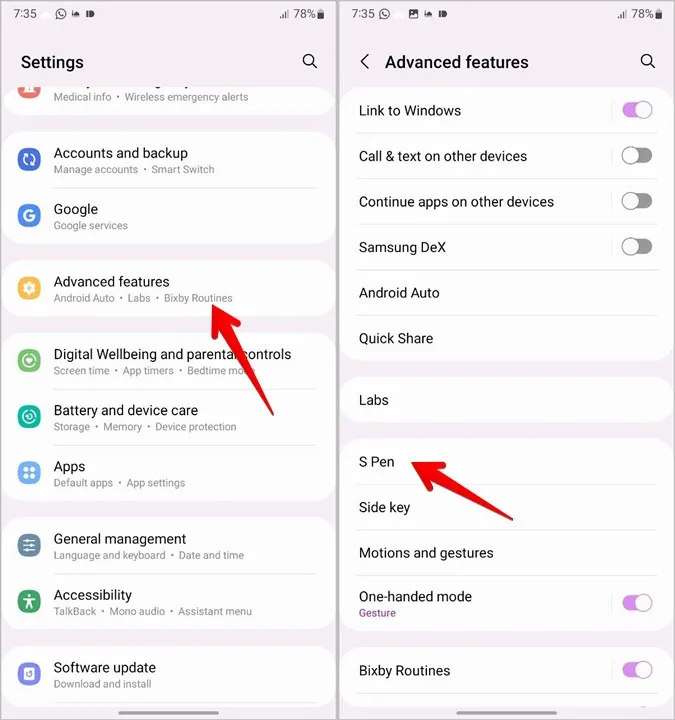
3. Klepnite na položku Air actions (Letecké akcie) a uistite sa, že prepínač na ďalšej obrazovke je zapnutý.
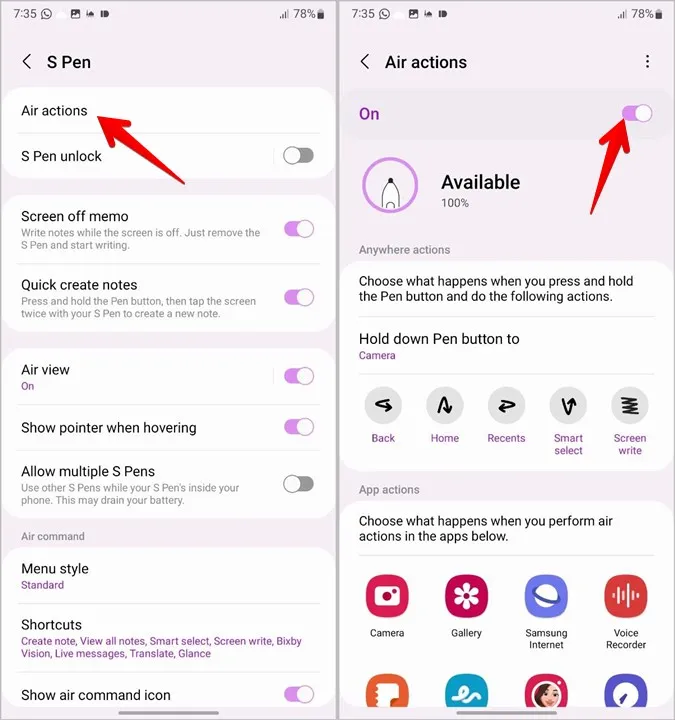
Profesionálny tip: Nastavenia pera S Pen môžete otvoriť aj pomocou pera S Pen. Vyberte pero S Pen z telefónu. Zobrazí sa ponuka príkazov Air. Klepnite na ikonu Nastavenia v ľavom dolnom rohu. Potom prejdite na položku Air Actions a povoľte ju. Prípadne dvakrát potiahnite prstom nadol z horného okraja, čím otvoríte panel Rýchle. Vyhľadajte dlaždicu S Pen Air actions. Ťuknite na ňu a aktivujte ju.
4. Po povolení Air actions otvorte aplikáciu Fotoaparát a vyberte pero S Pen z telefónu.
5. Potom jednoducho raz stlačte tlačidlo S Pen, aby ste urobili fotografiu. To je všetko. Keď pero S Pen nasníma fotografiu, budete počuť zvuk snímania. Podobne zachytávajte ďalšie snímky stlačením tlačidla S Pen. Alebo prejdite do režimu videa a nasnímajte video.

Tip: Pozrite si 8 spôsobov, ako stíšiť telefóny Samsung Galaxy.
Tipy na používanie pera S Pen na zachytávanie fotografií
Tu je niekoľko tipov, ako používať pero S Pen pri snímaní fotografií ako profesionál.
1. Otvorte aplikáciu Fotoaparát pomocou pera S Pen
Rýchly spôsob, ako otvoriť aplikáciu Fotoaparát v telefóne z ľubovoľnej obrazovky, je podržať tlačidlo na pere S Pen na 2 – 3 sekundy. Ak to nefunguje, prejdite do ponuky Nastavenia > Rozšírené funkcie > S Pen > Vzdušné akcie. Ťuknite na položku Podržať tlačidlo Pero a vyberte položku Fotoaparát.
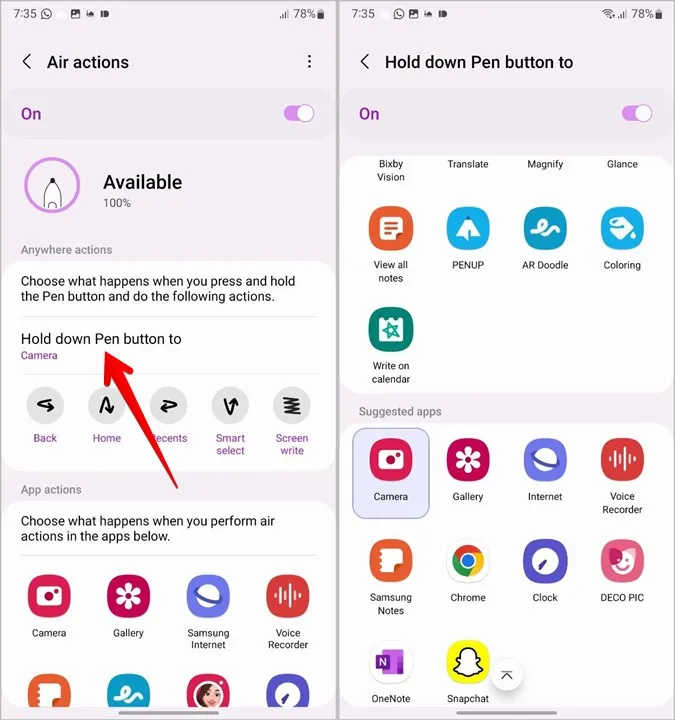
2. Prepínanie medzi fotoaparátmi
Ak chcete prepínať medzi predným a zadným fotoaparátom, počas používania aplikácie Fotoaparát dvakrát stlačte tlačidlo S Pen. Alebo podržte tlačidlo S Pen a posúvaním (pohybom) pera S Pen nahor alebo nadol prepínajte medzi režimom selfie a bežným režimom.
3. Snímanie sériových fotografií
Stlačením a podržaním tlačidla S Pen nasnímajte sériu fotografií počas používania aplikácie Fotoaparát.
4. Zmena režimov snímania
Ak chcete prepínať medzi rôznymi režimami fotoaparátu, ako je video, portrét, jeden záber atď., pohybujte perom S Pen doľava alebo doprava a zároveň stlačte a podržte tlačidlo S Pen. Potom raz stlačte tlačidlo S Pen, aby ste začali nahrávať video alebo zachytili fotografiu v inom režime.
5. Priblíženie a oddialenie
Stlačením a podržaním tlačidla S Pen a otáčaním pera S Pen v smere hodinových ručičiek môžete počas používania aplikácie Fotoaparát zväčšovať. Držte tlačidlo, kým nedosiahnete požadovanú úroveň priblíženia. Podobne otáčajte perom S Pen proti smeru hodinových ručičiek a zároveň držte tlačidlo S Pen, aby ste zväčšili obraz v hľadáčiku.
6. Zobrazenie dostupných gest a akcií
Ak zabudnete gestá, môžete si jednoducho zobraziť všetky dostupné gestá a akcie, ktoré môžete použiť v aplikácii Fotoaparát.
1. Odstráňte pero S Pen z telefónu a otvorte ponuku Air Command.
2. Teraz otvorte aplikáciu Fotoaparát a ťuknite na plávajúcu modrú ikonu Air Command. 3. Klepnite na položku Fotoaparát vedľa batérie pera S Pen.
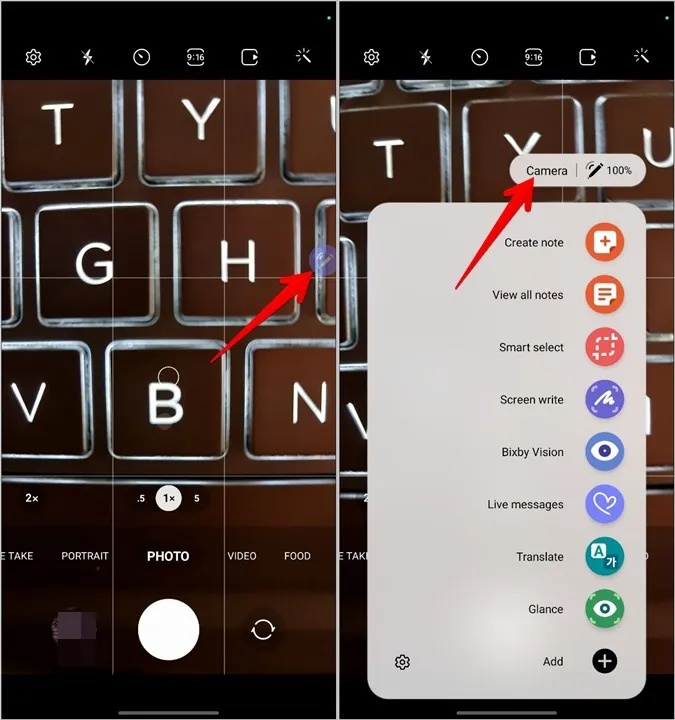
3. Zobrazia sa všetky podporované akcie a gestá pera S Pen pre aplikáciu Fotoaparát. Podobne môžete zobraziť podporované akcie aj pre iné aplikácie. Stačí ich otvoriť a ťuknúť na názov aplikácie namiesto aplikácie Fotoaparát v ponuke Air Command.
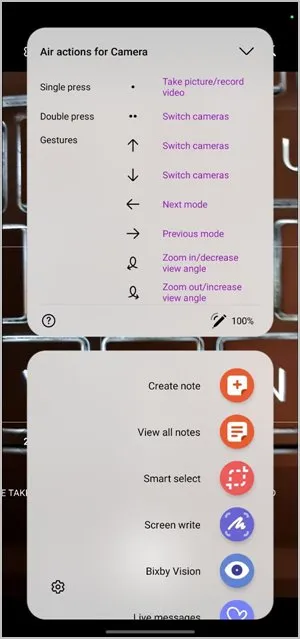
7. Zmena príkazov akcie Air pre aplikáciu Fotoaparát
Ak sa vám nepáčia natívne príkazy a gestá pera S Pen v aplikácii Fotoaparát, môžete ich jednoducho zmeniť a nastaviť podľa svojich preferencií. Napríklad môžete mať príkaz na prepínanie medzi fotoaparátmi jedným stlačením namiesto fotografovania a naopak.
Ak to chcete urobiť, prejdite do ponuky Nastavenia > Rozšírené funkcie > S Pen > Air Actions. Klepnite na aplikáciu Fotoaparát v časti Akcie aplikácie.
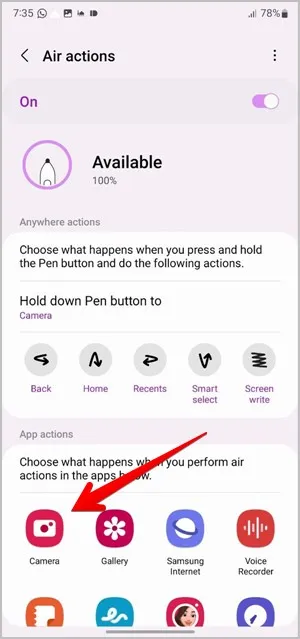
Tu sa zobrazia dostupné akcie. Ak nechcete používať akcie, vypnite prepínač v hornej časti. Ak chcete akciu prispôsobiť, klepnite na akciu (napríklad Prepnúť fotoaparáty) a z ponuky vyberte novú skratku.
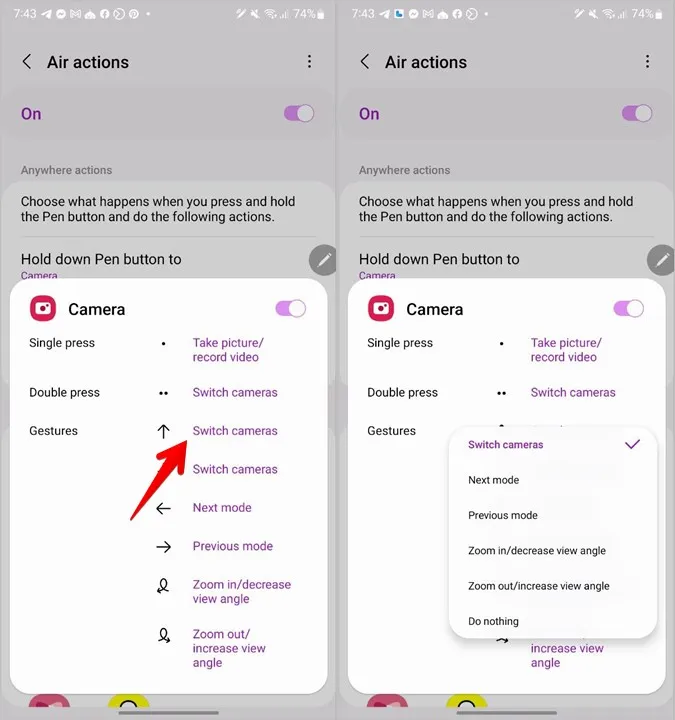
8. Prehľadávanie položiek galérie
Aj keď tento tip nesúvisí s aplikáciou Fotoaparát, bude sa vám hodiť po zhotovení fotografií. V podstate môžete pomocou tlačidla S Pen presúvať alebo prechádzať medzi obrázkami v aplikácii Samsung Galéria.
Otvorte ľubovoľný obrázok a potom stlačením tlačidla jedenkrát zobrazte ďalší obrázok alebo stlačením tlačidla dvakrát sa vráťte na predchádzajúcu fotografiu.
Tip: Pozrite si najlepšie nastavenia aplikácie Samsung Galéria, ktoré musíte poznať.
Oprava: Nemožnosť fotografovania pomocou pera S Pen
Ak nemôžete fotografovať pomocou pera S Pen alebo nefungujú gestá, najprv sa uistite, že sú povolené akcie Air, ako je uvedené vyššie. Potom znova vložte pero S Pen do telefónu, aby sa znovu pripojilo.
Ak tieto dve riešenia nefungujú, musíte resetovať pero S Pen. Na tento účel prejdite do Nastavenia > Rozšírené funkcie> S Pen > Air actions. Klepnite na ikonu troch bodiek v hornej časti a vyberte položku Resetovať pero S Pen.
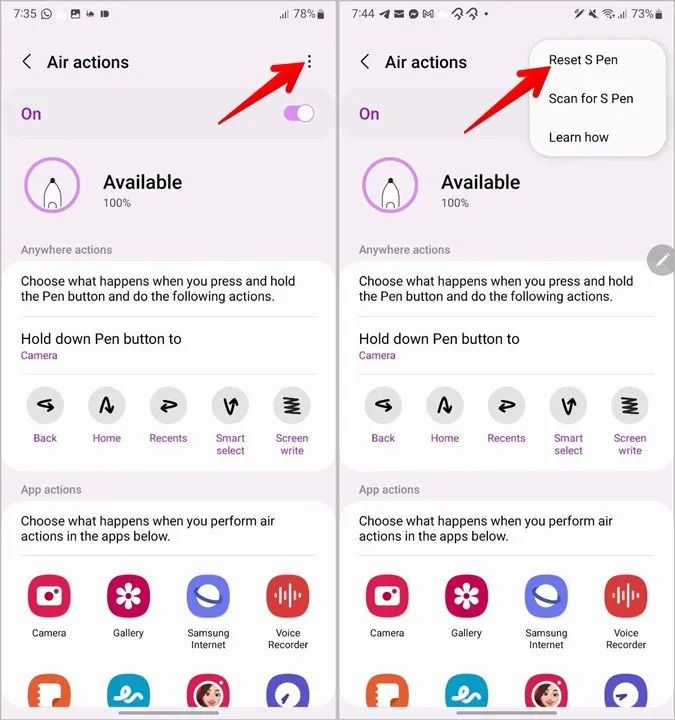
Často kladené otázky (FAQ)
1. Má pero S Pen fotoaparát?
Nie, perá S Pen zatiaľ nemajú zabudovaný fotoaparát. Môžete ho však použiť na snímanie fotografií z telefónu, ako je uvedené vyššie.
2. Aký je rozsah pera S Pen?
Pri fotografovaní pomocou pera S Pen sa môžete nachádzať až do vzdialenosti 10 m od telefónu.
3. Ako skontrolovať batériu pera S Pen?
Vyberte pero S Pen z telefónu a otvorte ponuku Air Command. V hornej časti ponuky sa zobrazí percento batérie. Prípadne prejdite do ponuky Nastavenia > Rozšírené funkcie > S Pen > Air actions. Zobrazí sa aktuálna úroveň nabitia batérie. Ak chcete pero S Pen nabiť, jednoducho ho vložte späť do telefónu.
Úprava fotografií a videí
Po zachytení fotografií pomocou pera S Pen sa naučte upravovať fotografie v telefóne Samsung Galaxy ako profesionál. A ak ste zachytili video, vedzte, ako ho upraviť a vytvoriť film. Na záver by ste si mali pozrieť najlepšie aplikácie pre používateľov pera S Pen.
